Achtergrondruis verminderen tijdens een vergadering
U kunt achtergrondlawaai opgenomen door uw microfoon verminderen tijdens een meeting door de functie Lawaai-annulatie in te schakelen in Mitel One Meetings.
Note: De functie Ruisonderdrukking is niet standaard ingeschakeld. U moet hem tijdens een vergadering inschakelen via het venster Instellingen van de toepassing.
Door ruisonderdrukking in te schakelen vermindert u het volume van geluiden die tijdens een vergadering kunnen storen, zoals:
- Achtergrondgeluiden - verkeerslawaai, bouwwerkzaamheden.
- Omgevingsgeluiden - elektrische machines zoals koelkasten, airconditioning, voedingen, en motoren.
- Voorgrondgeluiden - getyp van toetsenbord, geschuif van papieren.
Note: Het inschakelen van de geluidsonderdrukking elimineert de bovengenoemde soorten geluiden niet, maar vermindert het volume ervan. Gebruik de knop Dempen in het bedieningspaneel om anderen het zwijgen op te leggen.
Hoe ruisonderdrukking in te schakelen
Om lawaai-annulatie in te schakelen:
- Klik tijdens een lopende vergadering op het pictogram Meer (
 ) in het configuratiescherm en klik vervolgens op het pictogram Instellingen (
) in het configuratiescherm en klik vervolgens op het pictogram Instellingen ( ). Het paneel Instellingen opent en toont het tabblad Meetings.
). Het paneel Instellingen opent en toont het tabblad Meetings. - In de rubriek Audio, selecteer het selectievakje Ruisonderdrukking inschakelen. Sluit het venster Instellingen om terug te gaan naar de vergadering.
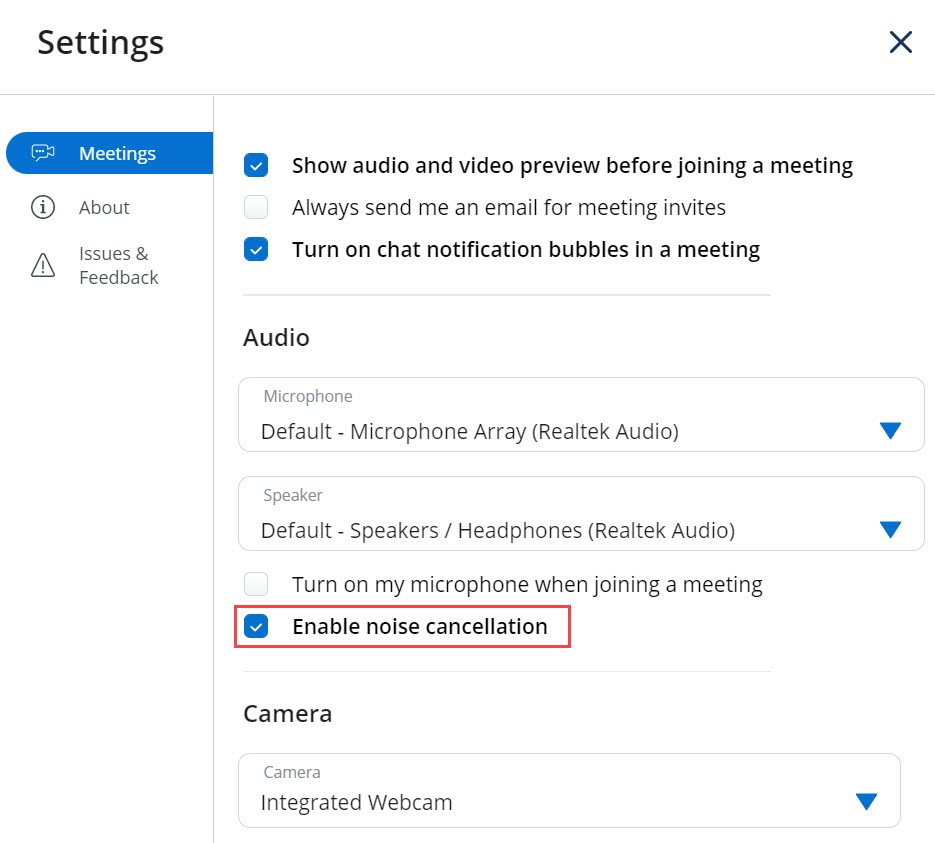
De ruisonderdrukking is nu ingeschakeld.
Herhaal deze stappen en schakel het selectievakje Ruisonderdrukking inschakelen uit om de ruisonderdrukking uit te schakelen. U kunt de ruisonderdrukking op elk moment tijdens een vergadering uitschakelen. Bijvoorbeeld:
- Wanneer u in een vergaderzaal bent en u wilt dat de deelnemers op afstand het gesprek tussen de andere mensen in de zaal kunnen horen.
- U wilt dat de andere deelnemers uw omgevingsgeluid horen, zoals muziek die speelt, voordat u met een presentatie begint.
Note:
- Als uw browser ruisonderdrukking niet ondersteunt, wordt het keuzevakje Ruisonderdrukking inschakelen grijs weergegeven en verschijnt de melding Uw browser ondersteunt geen ruisonderdrukking.
- Als u het selectievakje Audio en video preview weergeven voordat u aan een vergadering deelneemt hebt uitgeschakeld, en in het Instellingenvenster van uw toepassing het selectievakje Mijn microfoon inschakelen wanneer ik aan een vergadering deelneem hebt ingeschakeld, verschijnt na 30 seconden na het deelnemen aan een vergadering en als u in de vergadering niets/ergens op geklikt hebt, het bericht Wilt u de ruisonderdrukking inschakelen?.

U moet op Bevestigen klikken wanneer dit bericht verschijnt om de ruisonderdrukking in te schakelen. Als u op Annuleren klikt, wordt de ruisonderdrukking uitgeschakeld.
↑